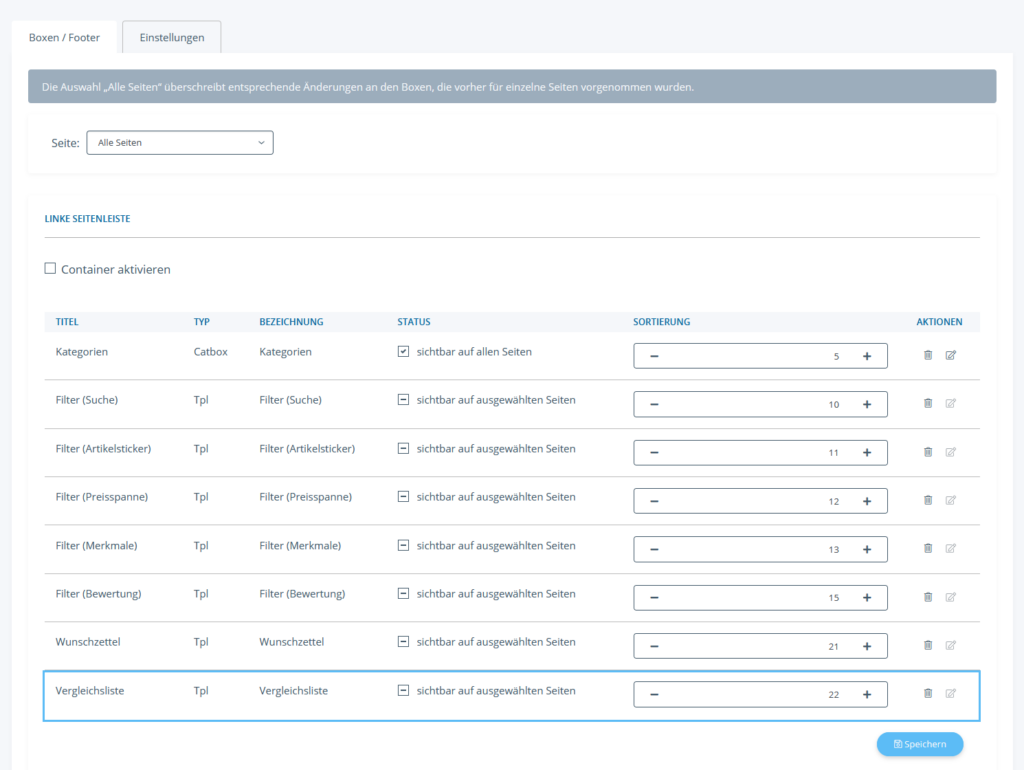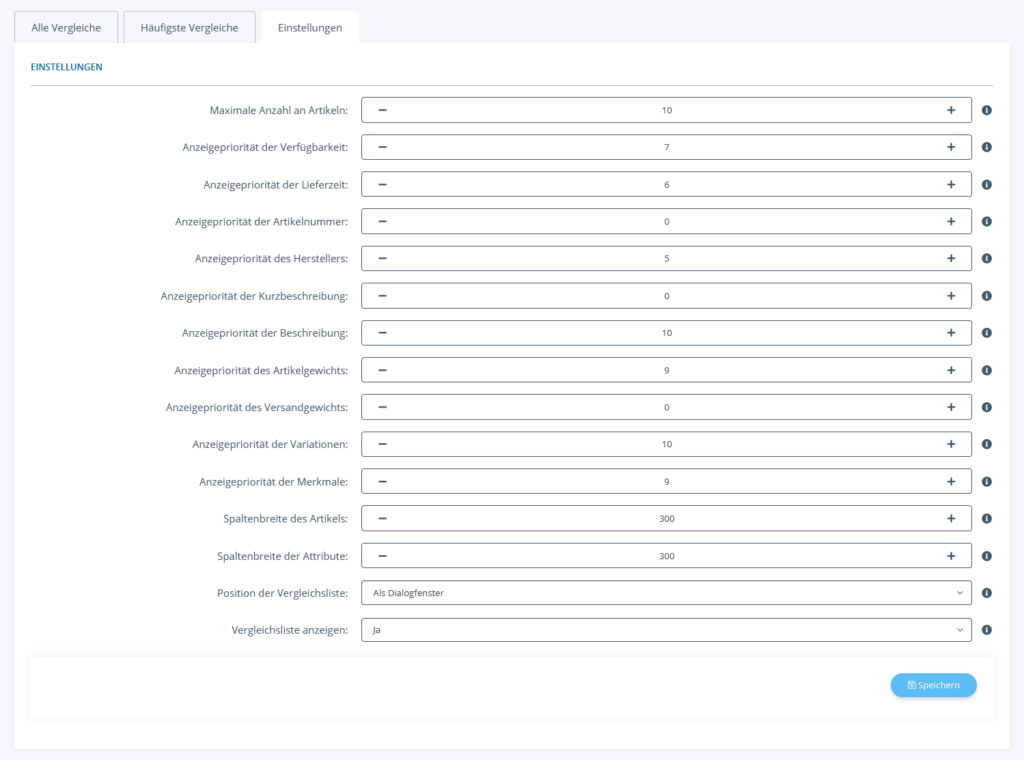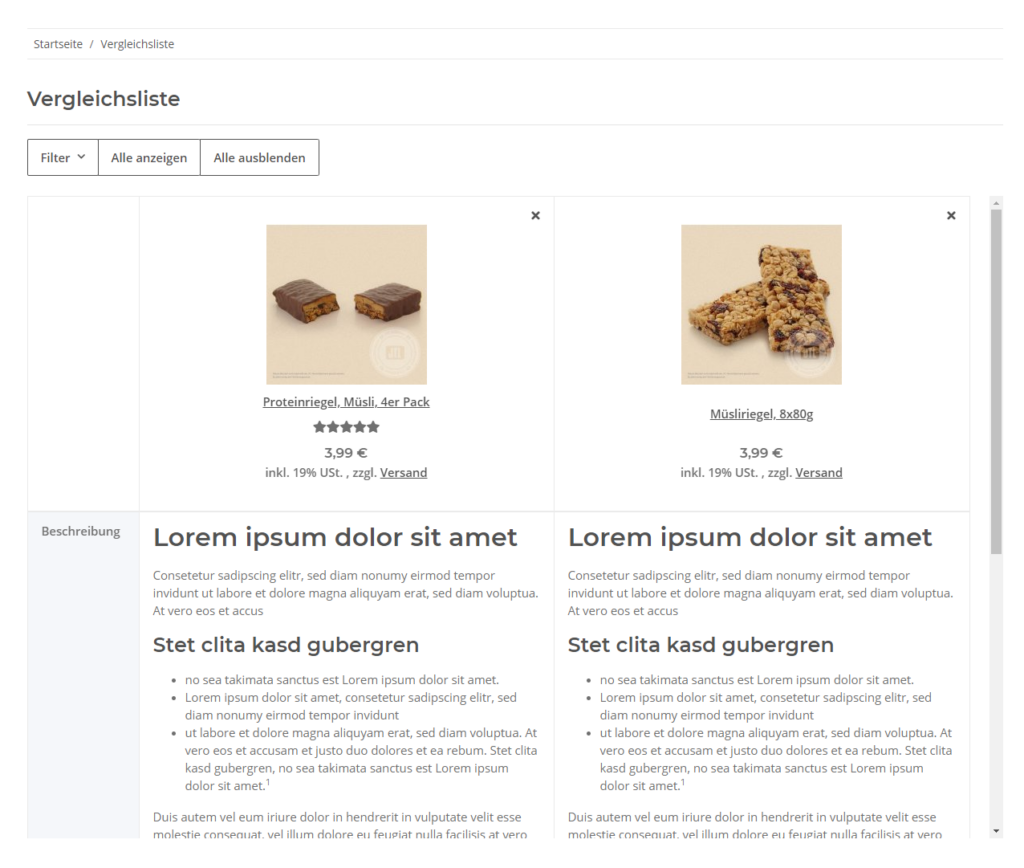Vergleichsliste anbieten
Ihre Aufgabe/Ausgangslage
Schritt 1: Vergleichsliste anzeigen
Die Vergleichsliste ist standardmäßig in JTL-Shop aktiv. Sie haben jedoch verschiedene Möglichkeiten, die Vergleichsliste zu nutzen.
Auf der Artikeldetailseite
Sie können selbst entscheiden, ob Kunden einen Artikel auf die Vergleichsliste setzen können. Dies geschieht direkt auf der Artikeldetailseite.
- Wechseln Sie über das Menü Standardansichten > Artikeldetailseite auf die Seite Einstellungen: Artikeldetailseite.
- Unter dem Punkt Vergleichsliste > „Zur Vergleichsliste hinzufügen“ anzeigen können Sie entscheiden, ob auf der Artikeldetailseite die Vergleichslisten-Option angeboten werden soll.
In den Suchergebnissen
Auch aus den Suchergebnissen können Artikel direkt der Vergleichsliste hinzugefügt werden.
- Wechseln Sie über das Menü Standardelemente > Suche auf die Seite Sucheinstellungen.
- Unter dem Punkt Vergleichslisten-Schaltfläche anzeigen können Sie entscheiden, ob in den Suchergebnissen die Vergleichslisten-Option angeboten werden soll.
Als Box
- Wechseln Sie über das Menü Standardelemente > Footer/Boxen auf die Seite Footer/Boxen.
- Sie können die Box Vergleichsliste wie jede andere Box ein- und ausblenden. Lesen Sie hierzu Boxen verwalten.
Schritt 2: Vergleichsliste konfigurieren
Sie können genau festlegen, wie die Vergleichsliste für Ihre Kunden aussehen soll.
- Wechseln Sie über das Menü Standardansichten > Vergleichsliste auf die Seite Vergleichsliste. Klicken Sie auf die Registerkarte Einstellungen.
- Konfigurieren Sie die Vergleichsliste über die Einstellungen auf dieser Seite.
Maximale Anzahl an Artikels: Hier geben Sie an, wie viele Artikel maximal miteinander verglichen werden können.
Anzeigepriorität: Hier geben Sie für die einzelnen Felder an, in welcher Reihenfolge sie angezeigt werden sollen. Je höher der angegebene Wert, desto weiter oben steht das entsprechende Feld. Felder mit der Priorität 0 werden nicht angezeigt.
Spaltenbreite des Artikels: Hier legen Sie fest, wie viele Pixel eine Spalte für einen Artikel in der Vergleichsliste breit sein soll.
Spaltenbreite der Attribute: Hier legen Sie fest, wie viele Pixel eine Spalte für ein Artikelattribut in der Vergleichsliste breit sein soll.
Position der Vergleichsliste: Hier legen Sie fest, ob die Vergleichsliste als Popup oder als eigene Seite im gleichen bzw. in einem neuen Fenster geöffnet werden soll.
- Übernehmen Sie Ihre Einstellungen, indem Sie auf die Schaltfläche Speichern klicken.
Vergleichsliste im Frontend von JTL-Shop
Je nach Ihren Einstellungen können Kunden die Vergleichsliste über die Box in der Seitennavigation öffnen.